14.B. Power Using Windows
Περιεχόμενα
|
|
|
14.B.5. Διαχείριση Αρχείων και φακέλων Windows
Οι τεχνικοί συχνά δημιουργούν, διαγράφουν και μετακινούν αρχεία/files και φακέλους/folders. Πρέπει να κάνετε αυτές τις εργασίες γρήγορα και χωρίς σφάλματα. Είναι σημαντικό να σκεφτείτε με ποιο αρχείο και φάκελο θέλετε να εργαστείτε, πού βρίσκονται τώρα τα αρχεία και οι φάκελοι και πού θέλετε να βρίσκονται τελικά τα αρχεία ή οι φάκελοι.
Κάθε μονάδα δίσκου σε έναν υπολογιστή αντιπροσωπεύεται από ένα γράμμα μονάδας δίσκου ακολουθούμενο από άνω και κάτω τελεία. Για παράδειγμα, το πρώτο διαμέρισμα σκληρού δίσκου αντιπροσωπεύεται από C: , τη μονάδα οπτικού
δίσκου D:, τη μονάδα flash E: και οποιεσδήποτε εξωτερικές μονάδες δίσκου αντιπροσωπεύονται η κάθε μία από ένα γράμμα μονάδας δίσκου ακολουθούμενο από μια άνω και κάτω τελεία. Η Εξερεύνηση των Windows
(Windows 7) ή η Εξερεύνηση αρχείων (Windows 8/8.1/10) χρησιμοποιείται για τη διαχείριση αρχείων και φακέλων.
Το σχήμα 14.20 δείχνει γράμματα μονάδας δίσκου μέσα στην Εξερεύνηση αρχείων σε έναν υπολογιστή με Windows 10.

Σχήμα 14.20 Γράμματα μονάδας Windows 10 File Explorer
|
Το γράμμα μονάδας δίσκου αλλάζει Μπορείτε να αλλάξετε το γράμμα μονάδας δίσκου, ή άλλης συσκευής από τη Διαχείριση υπολογιστή. Δείτε και το κεφάλαιο 7.14. Διαχείριση Δίσκων (Disk Management) Windows  Σχήμα 14.20.1 Αλλαγή του γράμματος μονάδας δίσκου |
|---|
|
Στις θέσεις δικτύου βρίσκονται και τα Mapped Folders Δείτε το σχήμα 14.20 και το κεφάλαιο 13.C.10.2. Mapping σε κοινόχρηστο φάκελο |
Οι δίσκοι περιέχουν φακέλους και αρχεία. Ένα αρχείο ή ένα φάκελος διατηρείται σε κάποιο τύπο μέσων, όπως μια μονάδα flash, μια μονάδα σκληρού δίσκου, μια δισκέτα ή ένα οπτικό δίσκο.
Για να μπορείτε να βρείτε εύκολα το αρχείο που ψάχνετε είναι σημαντική η οργάνωση σε Φακέλους (ή «καταλόγους/directory») και Υποφακέλους/subfolder (ή «υποκαταλόγους/subdirectory») με κατάλληλες και περιγραφικές ονομασίες και λογική δομή (π.χ. ο φάκελος Οικονομικά μπορεί να περιέχει τους υποφακέλους Έσοδα και Έξοδα και ο κάθε ένας από αυτούς να περιέχει αρχεία και υποφακέλους που αφορούν το αντίστοιχο θέμα).
Ο κάθε φάκελος μπορεί να περιέχει υποφακέλους ή / και αρχεία.
Από τα Windows 7 και νεότερες εκδόσεις έχουν αυτόματες ομαδοποιήσεις, καθεμία από τις οποίες ονομάζεται βιβλιοθήκη/library, για την αποθήκευση αρχείων. Οι βιβλιοθήκες των Windows 7, για παράδειγμα, περιλαμβάνουν τα εξής: Έγγραφα, Μουσική, Εικόνες
και Βίντεο. Από προεπιλογή, οι εφαρμογές αποθηκεύουν αρχεία σε αυτές τις βιβλιοθήκες. Μπορείτε επίσης να δημιουργήσετε πρόσθετες βιβλιοθήκες, αν είναι απαραίτητο.
Για να δημιουργήσετε ένα νέο φάκελο:
- Κάνετε δεξί κλικ σε κενό σημείο (σε οποιοδήποτε φάκελο ή στην επιφάνεια εργασίας) > κλικ στο Δημιουργία > κλικ στο Φάκελος, ή
στην Αρχική καρτέλα του ανοιχτού φακέλου (αν είστε ήδη σε φάκελο), ομάδα Νέο > κλικ στο εργαλείο Νέος φάκελος. - (Εμφανίζεται το όνομα Νέος φάκελος με μπλε γέμισμα, δηλαδή το όνομα είναι επιλεγμένο). Πληκτρολογήστε το νέο όνομα του φακέλου αντικαθιστώντας το προτεινόμενο.
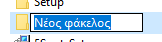
- Για να ολοκληρώσετε τη δημιουργία του φακέλου
- πατήστε το πλήκτρο [Enter] ή
- κάντε κλικ σε κενό σημείο.
Σε κάθε αρχείο δίνεται ένα όνομα που περιλαμβάνει δύο μέρη: το όνομα αρχείου/filename και την κατάληξη/επέκταση/extension, που χωρίζονται μεταξύ τους με μια τελεία. Για παράδειγμα, στο όνομα αρχείου WIN8CHAP.DOCX, το όνομα του αρχείου είναι WIN8CHAP, και η επέκταση είναι DOCX. Ανεξάρτητα από το αν χρησιμοποιείτε πεζά ή κεφαλαία γράμματα, τα Windows θυμούνται τι γράμματα έχετε χρησιμοποιήσει. Ωστόσο, δεν απαιτείτε εσείς να θυμάστε. Το κεφαλαία-μικρά δεν έχει σημασία κατά την αναζήτηση ενός αρχείου ή την πληκτρολόγηση του ονόματος ενός αρχείου για άνοιγμα.
Όταν μετονομάζετε αρχεία ή φακέλους είναι καλή ιδέα να προσέχετε τα παρακάτω:
- Χρησιμοποιήστε ονόματα που διευκολύνουν την οργάνωση, δηλαδή ονόματα που κάνουν εύκολο το να θυμηθείτε τι έχετε αποθηκευμένο μέσα στον φάκελο ή το αρχείο.
- Κατά τη μετονομασία των αρχείων, αλλάζετε μόνο το όνομα κι όχι την κατάληξη του αρχείου. Η κατάληξη δηλώνει με ποια εφαρμογή θα γίνει το άνοιγμα και η επεξεργασία του αρχείου. Προσοχή: μην διαγράψετε την τελεία ανάμεσα στο όνομα και την κατάληξη.
- Για να αναγνωρίσετε τον τύπο του αρχείου μπορείτε να παρατηρήσετε το εικονίδιο του ή / και την κατάληξη / επέκταση του ονόματος του (π.χ. το αρχείο party.doc είναι έγγραφο του Word ενώ τα αρχείο party.xls είναι υπολογιστικό φύλλο του Excel).
Προσοχή: αν αλλάξετε την επέκταση του αρχείου πιθανόν να μην μπορεί να το ανοίξει για επεξεργασία η κατάλληλη εφαρμογή.
Για να μετονομάσετε το επιλεγμένο αντικείμενο:
- Χρησιμοποιήστε έναν από τους παρακάτω τρόπους για να ενεργοποιήσετε το πλαίσιο ονόματος:
- Κάντε δεξί κλικ επάνω του > Μετονομασία (παρατηρήστε ότι αν πρόκειται για αρχείο θα εμφανίζεται επιλεγμένο μόνο το όνομα κι όχι η κατάληξή του)
- Καρτέλα Αρχική, ομάδα Οργάνωση > στο Μετονομασία
- Πατήστε το πλήκτρο [F2]
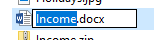
- Εισαγάγετε το νέο όνομα (αντικαθιστώντας το υπάρχον)
- Πατήστε το πλήκτρο [Enter]
Χαρακτήρες που δεν μπορείτε να χρησιμοποιήσετε σε ονόματα αρχείων και φακέλων
Τα ονόματα φακέλων και τα ονόματα αρχείων μπορούν να περιλαμβάνουν όλους τους χαρακτήρες, τους αριθμούς, τα γράμματα και τα κενά του πληκτρολογίου εκτός από τα ακόλουθα:
- / (forward slash-μπροστινή κάθετος),
- " (quotation mark-εισαγωγικά),
- \ (backslash-ανάποδη κάθετος),
- | (vertical bar-κάθετη γραμμή),
- ? (question mark-αγγλικό ερωτηματικό),
- : (colon-ανω κάτω τελεία),
- * (asterisk-αστερίσκος).

Σχήμα 14.20.2 Μη επιτρεπόμενοι χαρακτήρες ονόματος